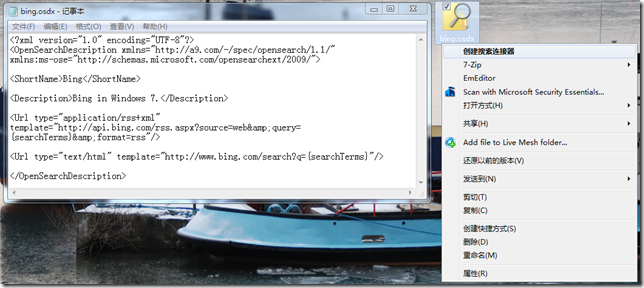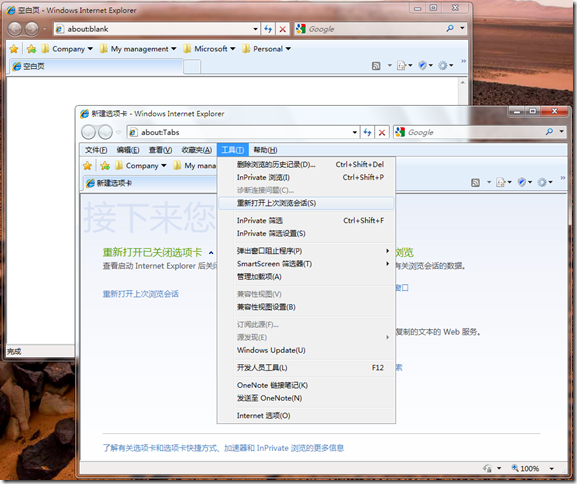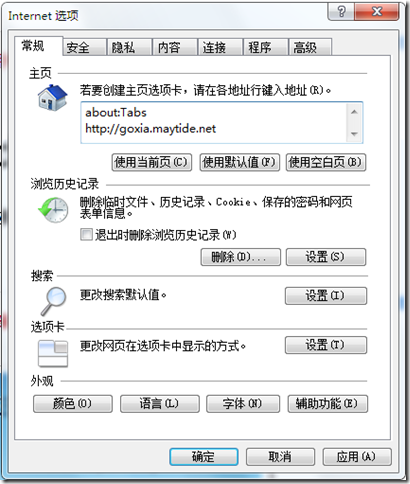HOWTO:在 Windows 7 中为 联合搜索 添加 Bing 连接器
 HOWTO:在 Windows 7 中为 联合搜索 添加 Bing 连接器
HOWTO:在 Windows 7 中为 联合搜索 添加 Bing 连接器
直接在资源管理器中使用 Bing 进行网页搜索是一个很好的体验方式,利用资源管理器我们能为分布式的数据提供灵活的视图。
联合搜索能支持更多的连接器,以方便我们的搜索,如需获得更多的连接器可以访问 http://www.sevenforums.com/tutorials/742-windows-7-search-federation-providers.html 。此篇文章并不作深入的技术研究,如需获得更多的相关资料可以访问:Windows 搜索、浏览和组织中的新增功能 以及 Windows 7 Federated Search Provider Implementer's Guide 。
今天的主要目标就是使用 Bing 提供的 API 连接器,添加到 Windows 7 联合搜索中,下面是 Bing 连接器的代码,将其保存为扩展名“.osdx”的文件,之后鼠标右键单击“创建搜索连接器”即可,最后就可以通过资源管理器来执行 Bing 搜索了!
为了避免代码错误,可以从本站直接下载连接器,单击下载:Bing.osdx(Zip压缩格式)
[Windows 7]HOWTO:在 IE8 下使用 重新打开上次浏览会话 功能
 HOWTO:在 IE8 下使用 重新打开上次浏览会话
HOWTO:在 IE8 下使用 重新打开上次浏览会话
这个话题的由来是这次参加 2009 MVP Open Day IME2010 产品组会议时一位 MVP 提到的,大概讲的是之初 IE7 发布时增加了一个新功能,即“重新打开上次浏览会话”,通过这个功能我们能够打开上一次关闭 IE 时打开着的网站,即使之前通过多个选项卡打开多个网站。这是一个非常实用的功能!而且其他品牌的浏览器也都支持该功能,但是在 IE8 中却“消失”了?!
其实不然,在 IE8 中并未取消这个实用的功能,我们知道 IE 打开后默认页是可以进行设置的,除了可以添加多个网址,还支持内置的参数如:“about:blank”,如果使用该参数,那么打开的 IE 默认显示的就是一个空白页,gOxiA 之前很喜欢这样设置,因为感觉能够提高 IE 的启动速度。但是正如之前所讲的“重新打开已关闭选项卡”功能,gOxiA 也非常之需要,为此我们只需要将默认首页设置或增加一个“about:tabs”即可!这样一来,就不用再通过导航栏中的“工具”菜单下的“重新打开上次浏览会话”来使用它。
如果要默认打开如上图的页面使用“重新打开上次浏缆会话”这一功能,则需要通过“Internet 选项”下“常规”选项中的“主页”进行设置,如下图所示!